Как установить WhatsApp на Mac: использование мессенджера на Apple
Изначально WhatsApp был разработан для мобильных устройств на базе Андроид. Желающие пользоваться WhatsApp на ПК могут установить версию мессенджера согласно своей ОС либо использовать web-интерфейс программы. Читайте дальше чтобы узнать об основных аспектах инсталляции и использования программы на Mac OS.
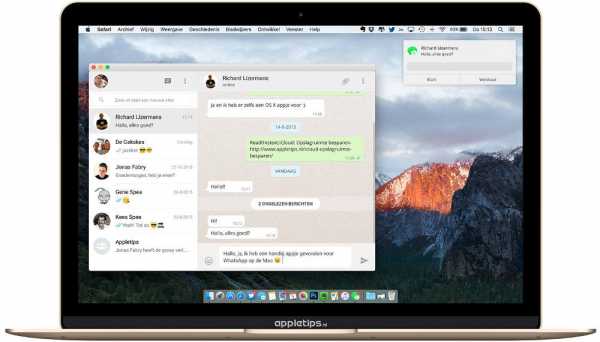
Мессенджер WhatsApp для MAC OS X
Владельцы компьютеров от Apple могут бесплатно скачать WhatsApp на русском языке с официального магазина приложений. Перед установкой программы на MAC OS убедитесь, что на устройстве установлена ОС MAC 10.9 +. Процедура инсталляции ничем не отличается от установки любого другого ПО. Пользователю предстоит выполнить такие действия:
- На рабочем столе ПК найдите ярлык App Store.
- Нажмите на него, чтобы открыть.
- В строке поиска пропишите название мессенджера.
- Выберите„ WhatsApp Desktop“, затем нажмите „Install App“.
- В соответствующей строке укажите Apple ID.
- В завершении инсталляции нажмите „Открыть“.
- После запуска мессенджера пройдите авторизацию с помощью процедуры считывания QR- кода.
- Теперь запустите мобильное приложение WhatsApp на смартфоне.
- В меню приложения выберите раздел „WhatsApp web“.
- Наведите камеру телефона на специальное окошко с графическим кодом на экране ПК.
- Процедура синхронизации и авторизации со смартфоном произойдет в автоматическом режиме.
- Процедура установки мессенджера на MAC OS завершена. Можно приступать к его использованию.

Скачать программу на MAC OS можно с www.whatsapp.com. Процедура инсталляции заключается все в том же считывании графического кода с использованием мобильного устройства. Владельцы настольных компьютеров от Apple могут загрузить программу со сторонних сайтов. При этом, предпочтение стоит отдавать только проверенным ресурсам.
Мессенджер WhatsApp для IOS
Функционал мобильной версии приложения несущественно отличатся от версии для ПК. В отличие от десктопной версии в WhatsApp для IOS можно восстанавливать историю переписки и сохранять ее на сервере. Также, здесь предусмотрена функция аудио- и видеозвонка. После установки мессенджера на iPhone затраты на разговоры и смс по мобильной связи значительно сократятся. Загрузить приложение можно с App Store.
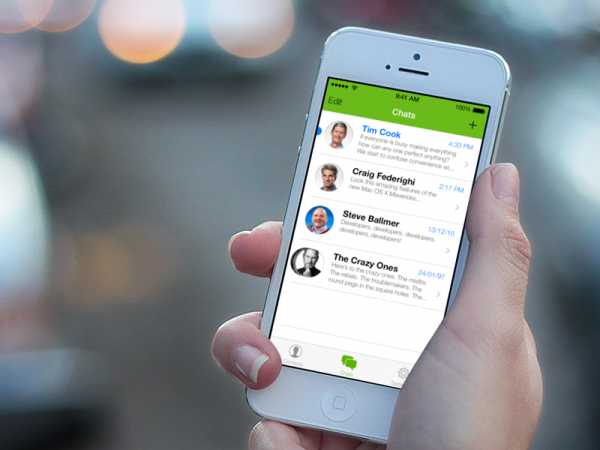
Особенности использования WhatsApp на Mac OS
- При использовании веб-версии мессенджера для Mac OS требуется постоянное подключение смартфона к сети интернет. Сервер проводит периодическую проверку пользователя. Это предусмотрено в целях защиты личных данных, но вызывает некоторые неудобства в работе с программой. Поэтому, для комфортного использования функций мессенджера, рекомендуют использовать отдельную действующую Sim-карту. Кроме того, для использования данной версии мессенджера потребуется предварительная установка браузера, поддерживающего графический код.
- После установки десктопной и веб-версии версии мессенджера список контактов понадобится создавать вручную, поскольку ПК не умеет считывать информацию со смартфона. В настройках программы выберите раздел „Контакты“. Заполните соответствующие поля.
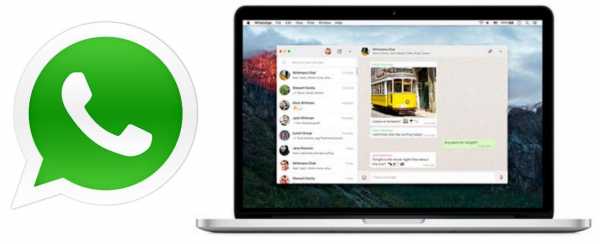
Инструкция по установке на Mac OS через эмулятор
Поставить WhatsApp на Mac OS можно с помощью программного эмулятора. Данная утилита позволяет создать на ПК необходимую среду для запуска мобильных приложений. Пользователю необходимо выполнить такие действия:
- Загрузить и установить эмулятор BlueStaks. Инсталлировать программу лучше с официального сайта разработчиков.
- На рабочем столе эмулируемого Андроид-устройства найдите ярлык Play Market. Откройте приложение, в строке поиска пропишите название мессенджера.
- Скачайте приложение WhatsApp, затем запустите инсталляцию на ПК.
- Согласитесь с условиями использования программы.
- Пройдите авторизацию. Укажите номер телефона либо воспользуйтесь опцией „Позвонить мне“. Полученный секретный код впишите в соответствующую строку.
greatchat.ru
Всё что вам нужно знать |
Что значит, вы не пользуетесь WhatsApp? Это одна из самых быстрорастущих социальных сетей, к которым вам стоит присоединиться. Послушайте, если вы не обращали на этот мессенджер внимания, потому что работаете на Mac и думаете, что приложение несовместимо с компьютерами Apple или iPhone, вы ошибаетесь. Давайте приступим к запуску WhatsApp на OS X.
Итак, WhatsApp — это главным образом мобильный сервис мгновенного обмена сообщениями. Он отлично чувствует себя как на Android, так и на iPhone. Да, вы можете использовать его без телефона, и я покажу, как это сделать, но для смартфонов он всё-таки подходит лучше всего. Сообщения, которые вы получаете на свой телефон, можно затем передать на ваш Mac. Круто, не правда ли?
Учитывая всё вышесказанное, скачайте приложение для своего телефон и настройте его.
Простейший выбор: WhatsApp Web
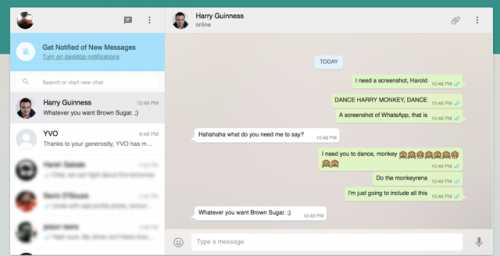
После установки WhatsApp на свой телефон, веб-сервис WhatsApp Web станет для вас официальным и самым простым способом пользоваться WhatsApp на Mac. В его настройке нет ничего сложного.
- Пройдите по адресу web.whatsapp.com через браузер Chrome, Firefox, Opera или Safari.
- На своём телефоне нажмите WhatsApp > Меню (иконка с тремя точками) > WhatsApp Web > иконка «+».
- Направьте камеру телефона на QR-код, который вы видите на экране.
WhatsApp обнаружит код и синхронизирует клиент на вашем телефоне с клиентом на компьютере. И вот так просто, вся история чата WhatsApp, контакты и другие данные будут отражены в вашем браузере.
WhatsApp Web отличается меньшим количеством функций, по сравнению с версией для смартфонов, но обладает несколькими полезными особенностями. Например, использование клавиатуры при наборе сообщение, настольные уведомления, обмен фото и музыкой и так далее.
В то же время, веб-приложение не позволяет совершать голосовые звонки, блокировать пользователей и запускать групповые чаты. Если вас интересуют подробности, ознакомьтесь со статьёй «Всё что вам нужно знать о WhatsApp Web».
С момент своего релиза WhatsApp Web несколько раз менялся. К примеру, появилась поддержка iPhone, других браузеров кроме Chrome, возможность изменения фотографии профиля и многое другое.
ChitChat, отдельный веб-клиент WhatsApp
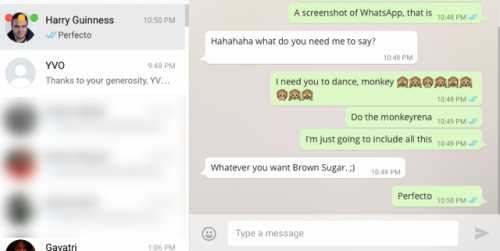
У Chrome есть плохая привычка потреблять слишком много оперативной памяти. Поэтому, если вы не хотите постоянно держать вкладку с WhatsApp Web открытой, скачайте себе ChitChat. Это отдельное приложение для Mac, фактически являющееся обёрткой для WhatsApp Web.
После загрузки и установки ChitChat вы увидите, что утилита работает точно так же как и WhatsApp Web в любом браузере. Настройка осуществляется тем же способом, который мы описали выше. В чём же разница? Вы можете закрыть Chrome и продолжать общение через WhatsApp. Утилита даже поддерживает уведомления о новых сообщениях! Вдобавок, приложение можно настроить на автоматический вход при запуске.
В ChitChat есть несколько багов, которые время от времени попадаются на глаза. На скриншоте выше вы можете как первый контакт в списке и кнопки закрыть/свернуть накладываются друг на друга. Такая ошибка происходит после изменения размеров окна. В общем, встречаются небольшие баги, но ничего критичного.
Используйте PushBullet для уведомлений и быстрых ответов
Ранее мы уже упоминали, как Pushbullet связывает ваше устройство под управлением Android с компьютером. А недавнее обновление сделало утилиту ещё лучше. Теперь вы можете отвечать на входящие сообщения WhatsApp на своём телефоне, прямо через уведомления на экране.
Не все захотят пользоваться WhatsApp Web и это — менее интуитивное решение, позволяющее работать с WhatsApp на компьютере, не доставая телефон. Вот что вам нужно сделать:
- Скачайте и установите Pushbullet для OS X.
- Скачайте и установите Pushbullet для Android.
- Войдите в свою учётную запись на обоих устройствах и следуйте инструкциями внутри приложения, чтобы связать их.
- На Android откройте Pushbullet > Меню > Отражение > Показывать уведомления на моём ПК и включите эту опцию.
- На Mac зайдите в Pushbullet > Настройки > Опции > Включить уведомления Pushbullet и поставьте рядом с этим пунктом галочку.
- Это активирует уведомления для всех чатов и текстовых приложений . Если вам нужен только WhatsApp и ничего другого, тогда на Android откройте Pushbullet > Меню > Отражение > Только для некоторых приложений и отметьте в списке WhatsApp.
Теперь, когда вы в следующий раз получите сообщение через WhatsApp, оно отобразиться в таком виде на вашем Mac. Вы можете немедленно ответить на входящее сообщение или скрыть его:
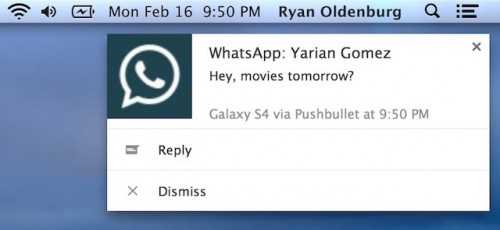
Примечание: Данный метод не работает с WhatsApp и Pushbullet на iPhone. Он действует только на смартфонах с Android.
Настройка WhatsApp без телефона: BlueStacks
На случай, если вы не хотите устанавливать WhatsApp на свой телефон, но желаете иногда общаться через этот мессенджер на Mac, у вас есть выход. Всё что вам нужно — это утилита под названием BlueStacks.
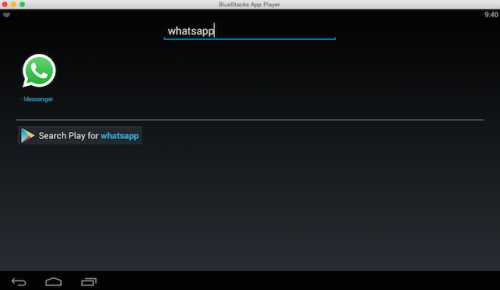
Говоря простыми словами, BlueStacks позволяет вам запускать приложения Android на Mac OS X. Это эмулятор. Но для настройки WhatsApp вам всё равно потребуется доступ к телефону. Впрочем, это не обязательно должен быть смартфон. Старого доброго мобильного телефона, способного принимать звонки, будет достаточно.
Пошаговое руководство по запуску WhatsApp на компьютере. Вот его сокращённый вариант:
- Скачайте и установите BlueStacks на Mac OS X.
- Запустите BlueStacks и авторизуйтесь при помощи своей учётной записи Google.
- Найдите WhatsApp в BlueStack и установите его.
- Пройдите процесс настройки пока не доберётесь до шага, где WhatsApp спросит ваш номер. Введите номер телефона, способного принимать обычные звонки.
- WhatsApp попробует проверить номер с помощью SMS, но не сможете этого сделать. На это обычно уходит около четырёх минут, так что вам придётся подождать. Затем мессенджер предложит позвонить вам и сообщить код подтверждения. Примите этот бесплатный звонок.
- Ответьте на входящий звонок, когда ваш телефон зазвонит, и услышите код подтверждения. Введите его в текстовое поле «Код подтверждения» в WhatsApp на BlueStacks.
- Следуйте дальнейшим инструкциям по завершению установки. Теперь вы можете пользоваться WhatsApp на своём Mac.

Прибегнув к данному методу, вы не сможете одновременно общаться в WhatsApp со своего телефона и Mac. WhatsApp будет активен только на компьютере, но не на смартфоне. Если вы используете тот же номер для установки WhatsApp на другое устройство, будь то телефон и или компьютер, предыдущее приложение перестанет работать.
Лично я не рекомендую этот способ, поскольку WhatsApp лучше подходит для телефона, где вы можете воспользоваться многочисленными советами и трюками по улучшению WhatsApp.
А вы общаетесь через WhatsApp на компьютере?
Вы когда-нибудь пользовались WhatsApp Web или любым другим из упомянутых выше вариантов? Кажется ли вам, что WhatsApp на компьютере полезен? Поделитесь своим мнением в комментариях ниже!
allerror.ru
Как установить WhatsApp для Mac
Ранее мы уже рассказывали как активировать web-версию WhatsApp для пользователей iPhone и iPad, вследствие чего у пользователей компьютеров на базе OS X и Windows появлялась возможность пользоваться web-версией клиента
Вконтакте
Google+
 Суть приложения, как и web-версии, заключается в том, что программа является своеобразным «зеркалом» основного клиента на iPhone. Исходя из этого, появляются и некоторые ограничения:
Суть приложения, как и web-версии, заключается в том, что программа является своеобразным «зеркалом» основного клиента на iPhone. Исходя из этого, появляются и некоторые ограничения:
- на iPhone обязательно присутствие джейлбрейка для активации WhatsMac
- iPhone должен быть заряжен (устройство включено) и подключён к Интернету.
WhatsMac имеет существенное преимущество перед веб-версией не только в том, что отсутствует необходимость постоянно открывать браузер и вводить название сайта в строку адреса, но и в том, что браузеры Safari, Firefox и Internet Explorer попросту не могли отобразить QR-код для активации. Приходилось в довесок устанавливать браузеры Google Chrome, Chromium, Opera или Яндекс.Браузер.
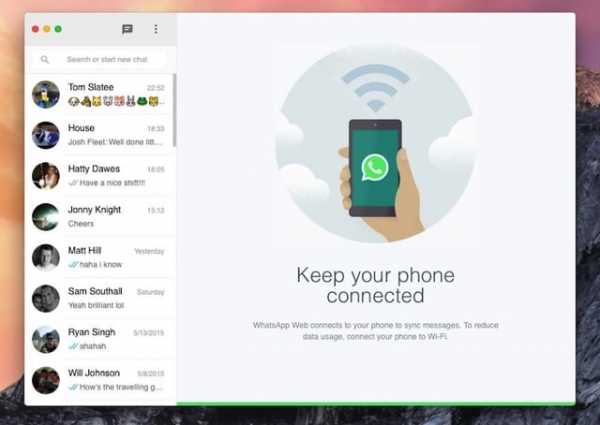 В любом случае стоит выразить слова благодарности разработчику WhatsMac под ником Stonesam92 за проделанную безвозмездную работу.
В любом случае стоит выразить слова благодарности разработчику WhatsMac под ником Stonesam92 за проделанную безвозмездную работу.
Как установить настольный клиент WhatsApp для Maс?
1. Скачайте программу WhatsMac со странички разработчика.
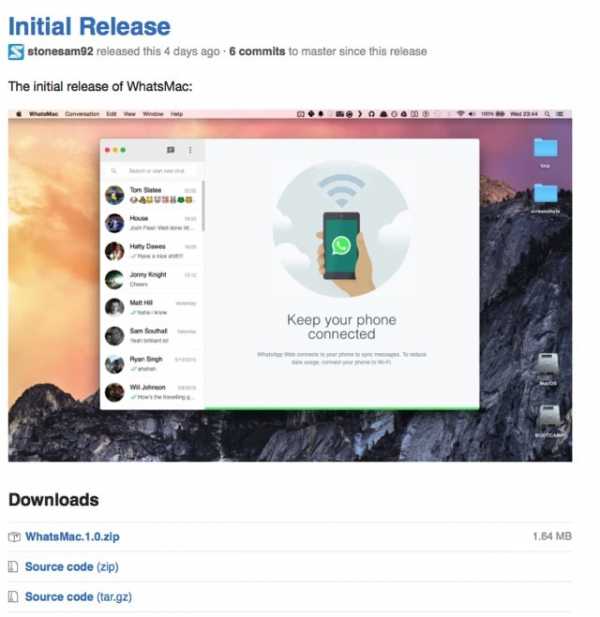 2. Переместите скачанный файл в папку «Программы».
2. Переместите скачанный файл в папку «Программы».
3. Установите на iPhone твик WhatsApp Web Enabler в Cydia.
4. Запустите WhatsApp на iPhone.
5. Откройте вкладку Настройки. В правом верхнем углу появится кнопка активации QR-сканера (Scan QR Code). Включите сканер.
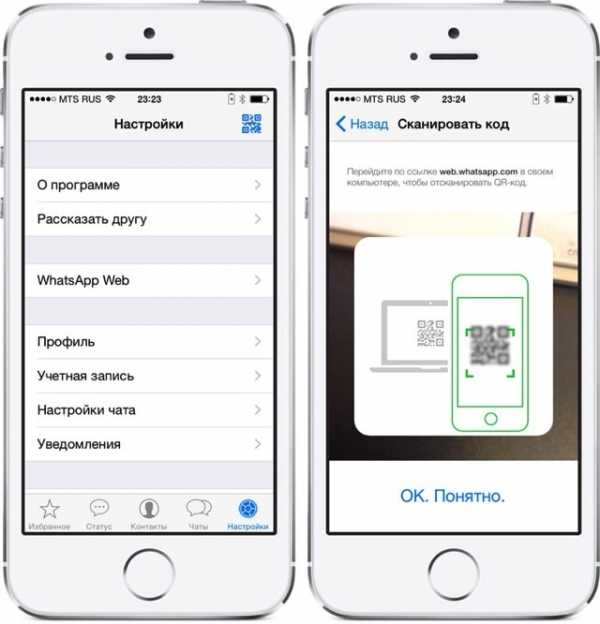 6. Запустите WhatsMac на Mac.
6. Запустите WhatsMac на Mac.
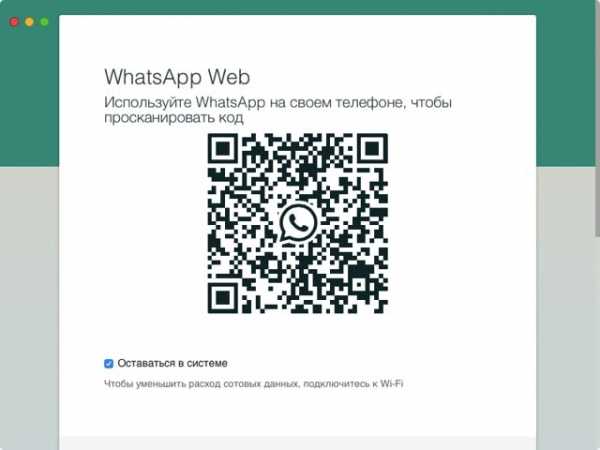 А разработчикам WhatsApp уже давно пора было выпустить официальный клиент своего сервиса под Windows, OS X и Linux, дабы пользователям не приходилось делать джейлбрейк, сканировать QR-коды, держать iPhone в режиме онлайн и так далее.
А разработчикам WhatsApp уже давно пора было выпустить официальный клиент своего сервиса под Windows, OS X и Linux, дабы пользователям не приходилось делать джейлбрейк, сканировать QR-коды, держать iPhone в режиме онлайн и так далее.
Смотрите также:
Вконтакте
Google+
Как установить WhatsApp на компьютер Mac под управлением macOS
На сегодняшний день мессенджер WhatsApp является самым популярным и простым способом обмениваться сообщениями через Интернет. Изначально его создатели и представить себе не могли, что рано или поздно их детище будет оцениваться в несколько миллиардов долларов. С самого своего появления на рынке мессенджер WhatsApp был доступен для устройств под управлением Android и iOS. Затем, с течением времени, клиент этого сервиса стал доступен и на другие мобильные платформы.
Однако, до недавнего времени пользоваться мессенджером на компьютерах Mac под управлением операционной системы OS X (macOS) было затруднительно, поскольку официальный клиент WhatsApp для этой платформы попросту не существовал. Конечно, в магазине Mac App Store есть несколько клиентов от независимых разработчиков, но все они работают слегка криво, ведь всех необходимых API команда WhatsApp не предоставляет.
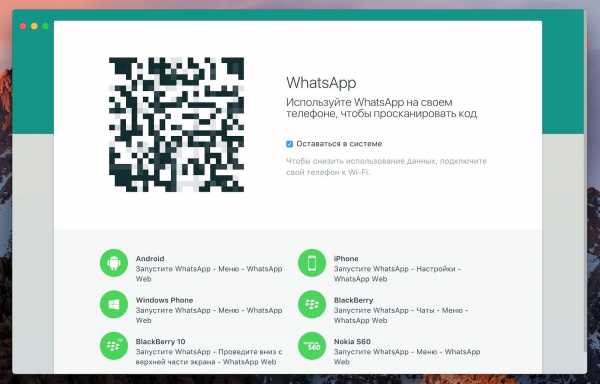
Несколько дней назад свершилась мечта миллионов людей, вернее «маководов», ведь в магазине Mac App Store неожиданно появился официальный клиент WhatsApp для этой платформы. Загрузить клиент для самого популярного и известного в мире мессенджера можно по ссылке ниже.

Когда WhatsApp для Mac уже установлен на компьютер, требуется произвести его начальную настройку. Делается это крайне просто. После запуска приложения, на экране появится окно со специальным QR-кодом. Это своего рода уникальный ключ, позволяющий привязать клиент мессенджера к iOS или Android-версии.
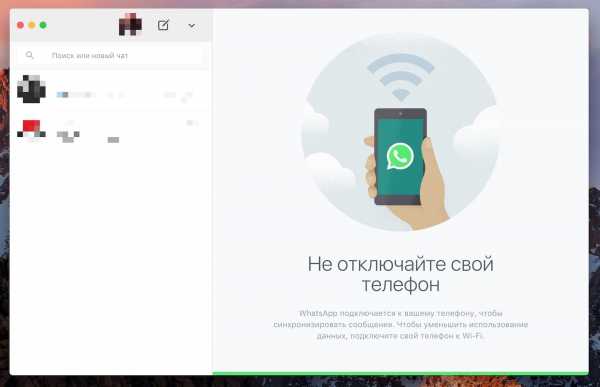
Чтобы все начало работать, следует запустить WhatsApp на своем смартфоне и перейти в раздел «Настройки». Здесь есть вкладка «Web/Комп.», на которую и следует нажать. В появившемся окне необходимо выбрать «Сканировать QR-код» и навести камеру мобильного устройства на соответствующий код, отображенный на экране компьютера Mac.
В итоге, такое сопряжение должно произойти автоматически, после чего клиент для macOS (OS X) отобразит все чаты и переписку. Готово, мессенджером WhatsApp для Mac можно успешно и полноценно пользователь. Следует лишь помнить, что все завязано на версии для мобильного устройства. Если внести в нее какие-то изменения, то они сразу же скажутся на версиях для macOS и Windows.
До 22 декабря включительно у всех желающих есть возможность совершенно бесплатно получить спортивный браслет Xiaomi Mi Band 4, потратив на это всего 1 минуту своего личного времени.
Присоединяйтесь к нам в Twitter, Facebook, ВКонтакте, YouTube, Google+ и RSS чтобы быть в курсе последних новостей из мира технологий будущего.
akket.com
WhatsApp для Mas OS: установка, преимущества и недостатки
WhatApp – один из лидеров на рынке мессенджеров наряду с такими сервисами, как Viber, Skype, Facebook и т.д. Люди по всему миру пользуются им, однако до 2016 года официально можно было установить только мобильное приложение на базе ОС Android, iOS и Windows Phone. В прошлом году разработчики запустили декстопные программы, в том числе и WhatsApp для Mac OS.
Новое ПО для пользователей
Ранее не было официальных программ сервиса WhatsApp для para PC (Windows и Mac ОС). Чтобы отправлять сообщения на ноутбуке или стационарном компьютере, пользователи заходили через браузер Google Chrome на веб-версию утилиты. В ход также шли различные хитрости, в образе эмуляторов, как, например, PushBullet, ChitChat, BlueStacks и многие другие.
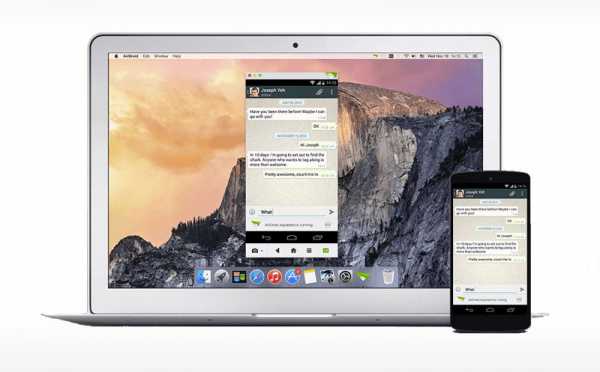
Теперь всё гораздо проще, так как есть официальный софт, который доступен на сайте сервиса. Программу безопаснее всего будет скачать именно оттуда. Чтобы установка началась, необходимо иметь версию не ниже Mac OS X 10.9.
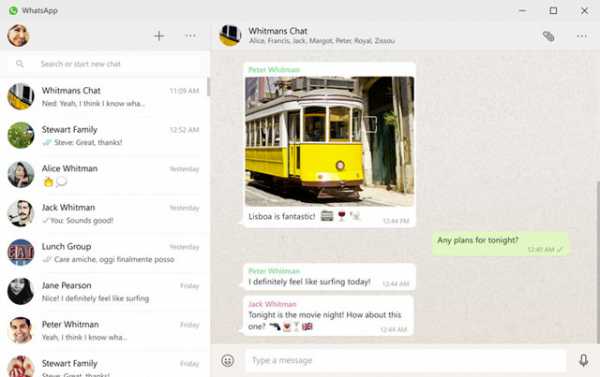
В чём преимущества и недостатки?
Что предлагает нам новая официальная программа для сервиса? Каковы преимущества и недостатки? В целом о минусах WhatsApp на Mac OS говорить не приходится. Главный недостаток – зависимость настольной программы от смартфона.
Дело в том, что утилита на macbook работает как «зеркало», то есть сама по себе она не будет функционировать, только в связке с мобильным ПО. Для того чтобы установить программу на компьютер, сперва нужно обзавестись официальным приложением на смартфоне.
Тем не менее, плюсов у этой программы гораздо больше:
- Полный набор функций. От переписки и отправления медиа-сообщений (видео, аудио, изображения) до архивации чатов и добавления новых контактов.
- Прозрачная синхронизация с мобильной версией.
- Интуитивно понятный дизайн, вписывающийся в окружение десктопных платформ. Им достаточно удобно пользоваться.
- Уведомления, которые теперь появляются на экране монитора ПК. С веб-версией и речи быть не могло о них.
Установка на ПК: авторизация посредством QR-кода
Скачиваем и устанавливаем программу WhatsApp для Mac на компьютер. Откроется окно с QR-кодом. Далее запускаем мобильный WhatsApp и сканируем камерой телефона код.
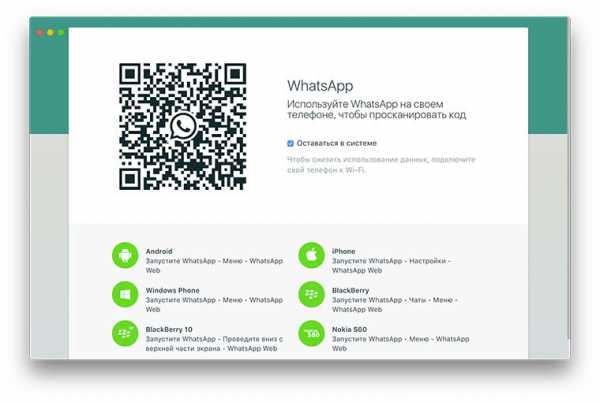
Синхронизация произойдет быстро, так как не потребуется ждать проверочных паролей, которые могли бы быть отправлены в сообщении для активации настольной версии.
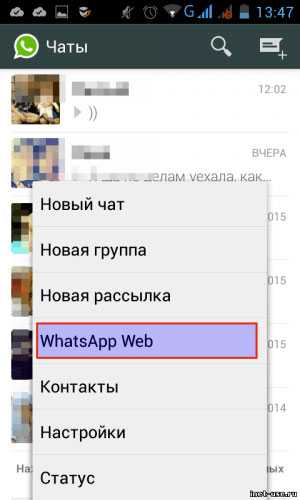

Эмулятор BlueStacks
Если официальное приложение чем-то не устраивает, всегда есть возможность воспользоваться эмулятором. В частности, BlueStacks пользуется особой популярностью. Как посредством него можно установить WhatsApp на Mac OS X?
1.Скачиваем BlueStacks App Player и запускаем для начала установки. Авторизуемся посредством аккаунта Google. Запускаем Ватсапп в Bluestacks и устанавливаем его. Нажимаем «Принять и продолжить»
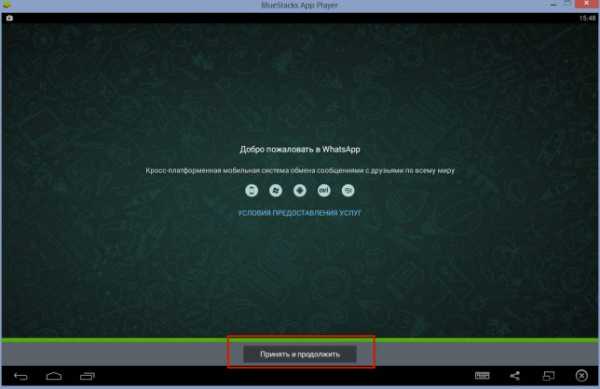
2.Выбираем страну и пишем номер телефона, на который принимаем обычные звонки. Он должен быть действительным, так как на него потом позвонят.
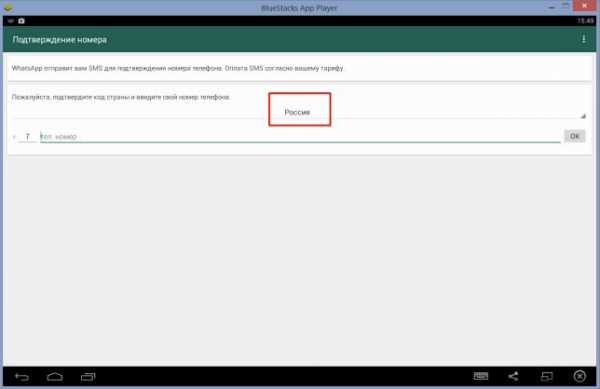
3.Подтверждаем набранный ранее номер и жмём ОК:
4.Теперь ждем 5 – 10 минут, пока не пройдет индикатор до конца. К сожалению, с помощью СМС в данном случае не получится проверить номер.
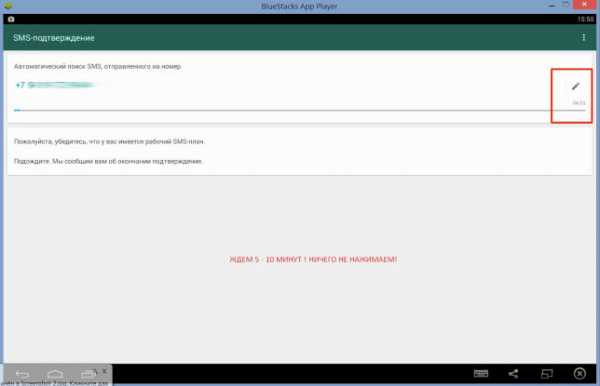
5.Так как программа не сможет отправить СМС, она предложит далее заказать обратный звонок. Жмём «Позвонить мне». Звонок бесплатный. Вам продиктуют номер, который нужно ввести далее:
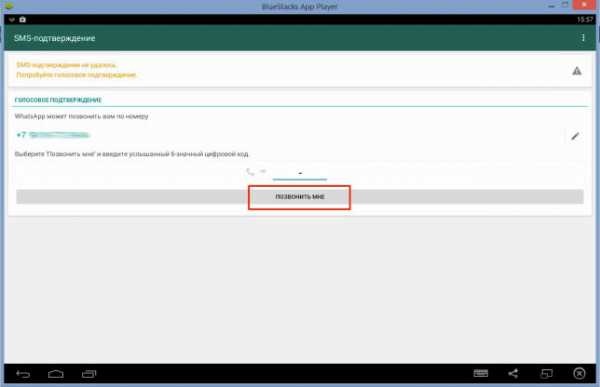
Теперь WhatsApp с помощью BlueStacks установлен.
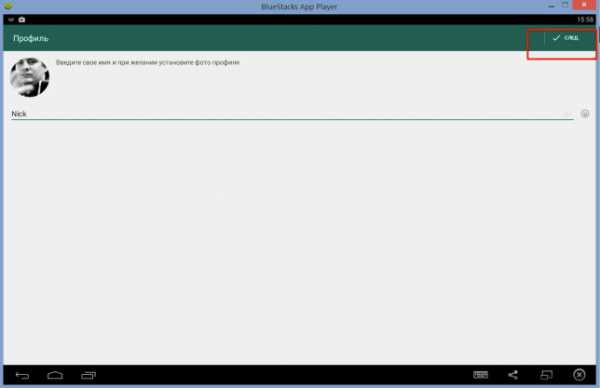
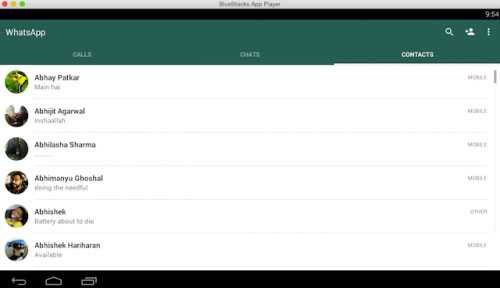
WhatsApp теперь доступен каждому пользователю в десктопном варианте. Больше не нужно открывать веб-версию, обновлять постоянно страницу и искать вкладку с сервисом. Разработчики делают всё возможное, чтобы общаться посредством платформы становилось еще удобнее. Загрузка, установка и авторизация в новом ПО не занимает много времени, так что нужно смело пользоваться возможностью.
www.allmessengers.ru
WhatsMac — клиент WhatsApp для владельцев Mac
Пользователи десктопных ОС долгое время оставались не у дел, ведь популярный мессенджер WhatsApp предлагал приложения для любой мобильной платформы, но не для Windows и Mac. Благодаря усилиям энтузиастов ситуация изменилась, и вчера состоялся релиз неофициального клиента WhatsMac для OS X.
Как и веб-версия мессенджера, WhatsMac транслирует все действия с мобильного приложения. Это корень главной проблемы новинки: для работы WhatsMac нужно сканировать QR-код, чего iOS-приложение попросту не умеет. Выходов из этой ситуации два: использовать клиент в связке с Android-смартфоном или iPhone с джейлбрейком. Также смартфон должен оставаться онлайн и, соответственно, включённым.
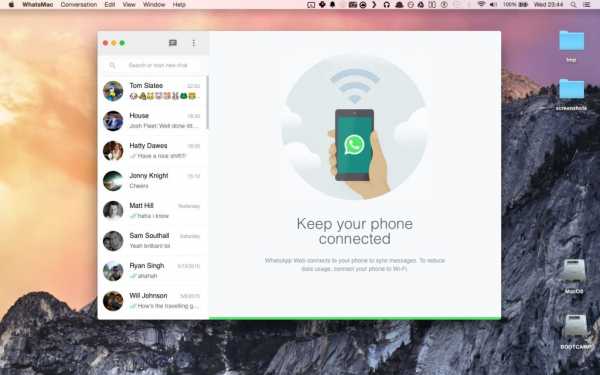
Возможности WhatsMac ограничиваются обменом сообщениями и медиафайлами, чего достаточно для большинства ситуаций. Преимуществ перед идентичным браузерным аналогом два, и оба они очевидны. Наличие уведомлений и отсутствие необходимости держать вкладку в браузере постоянно открытой мотивируют скачать альтернативный клиент. Кроме того, браузеры Safari, Firefox не отображали QR-код, поэтому, если вы не использовали Google Chrome, установка WhatsMac получает ещё одно обоснование.
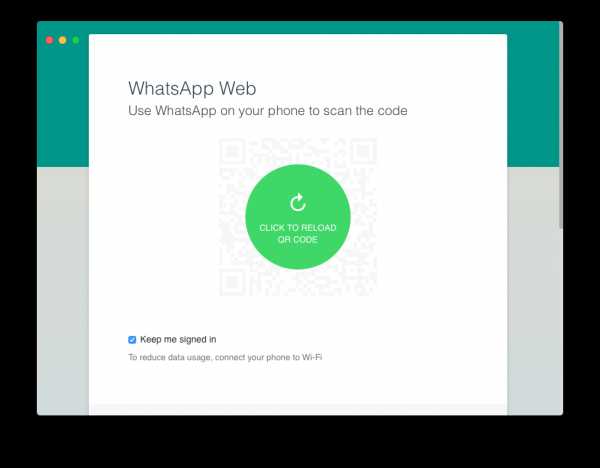
Новинку можно бесплатно скачать в соответствующей GitHub-ветке, а её установка не отличается от стандартной процедуры. Единственный нюанс: проверьте, отмечен ли в настройках системы пункт Security & Privacy → Allow apps downloaded from anywhere.
WhatsMac
lifehacker.ru
Как установить приложение WhatsApp для Mac OS X
Веб-версия сервиса для обмена сообщениями WhatsApp доступна на всех популярных платформах, а теперь воспользоваться мессенджером на Mac можно, даже не открывая браузер. На прошлой неделе студия Rocky Sand представила приложение FreeChat, позволяющее переписываться с друзьями по WhatsApp с помощью настольного компьютера.
Вконтакте
Google+
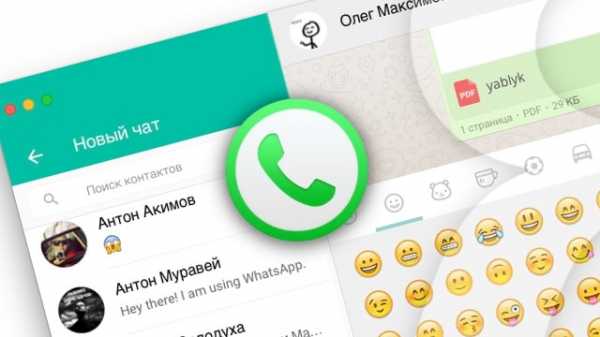
Обратите внимание на то, что совсем без смартфона все-таки не обойтись. Прежде чем начать общение в FreeChat, нужно подтвердить свой номер телефона. Для этого через клиент мессенджера на мобильном устройстве необходимо сканировать представленный на странице QR-код (Настройки —> WhatsApp Web).
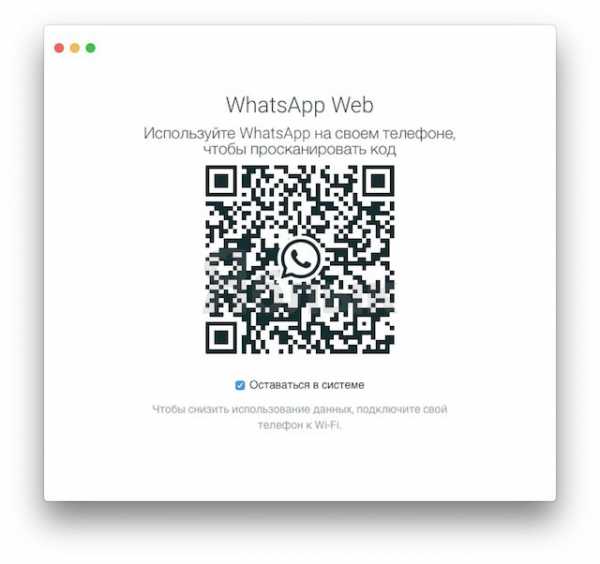
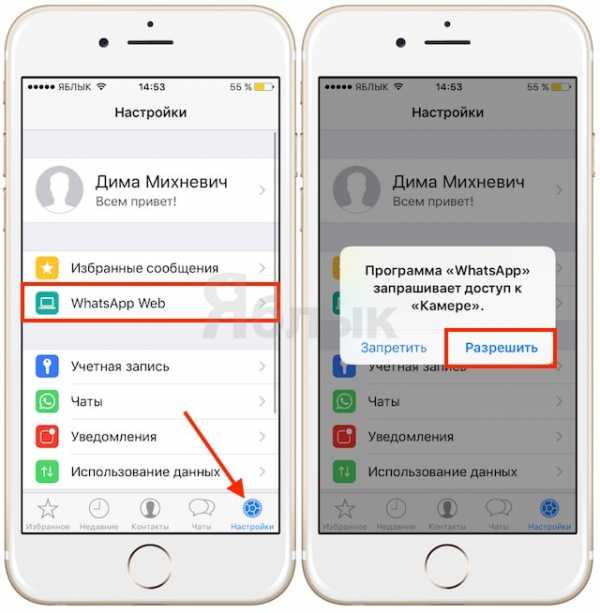
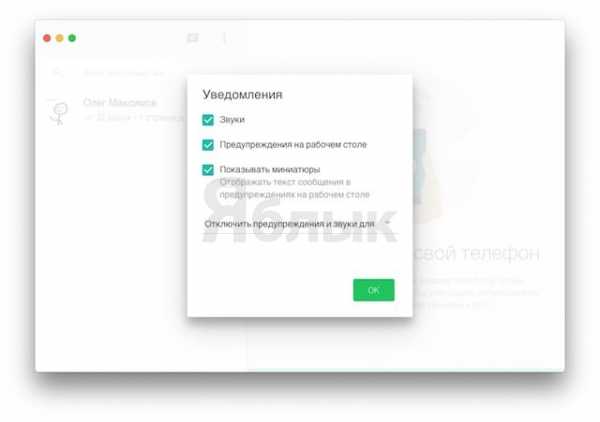
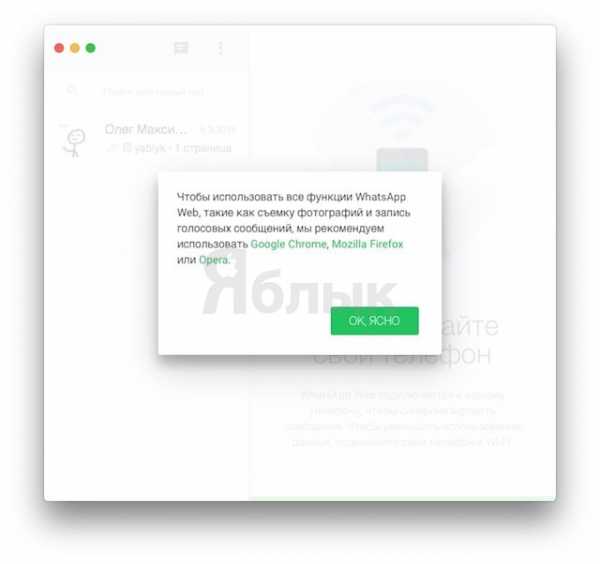
Все сообщения и контакты на Mac в режиме реального времени синхронизируются с программой на смартфоне.
Одной из особенностей FreeChat является поддержка функции перетаскивания Drag-and-drop для фотографий. Кроме того, клиент позволяет работать с групповыми чатами, мгновенно отвечать на сообщения из Центра уведомлений и отключать уведомления во время переписки.
Владельцам iPhone приложение FreeChat может показаться знакомым – его интерфейс напоминает iMessage. Для любителей стильных оттенков предусмотрена темная тема оформления. Среди других преимуществ программы также стоит отметить отображение количества непрочитанных сообщений на иконке приложения на панели Dock.
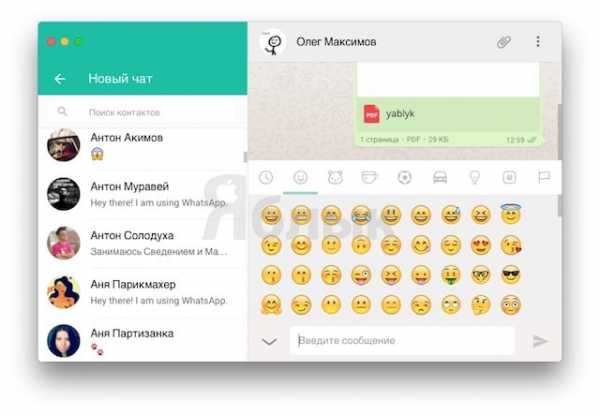
Примечательно, что FreeChat также определяет уровень заряда батареи смартфона, поскольку в случае разрядки устройства мессенджер становится недоступным. Однако не стоит беспокоиться, что приложение вдруг отключится в самый разгар переписки. О низком заряде аккумулятора FreeChat предупредит заранее.
Приложение поддерживает русский язык.
Скачать бесплатно FreeChat для OS X (Mac App Store).
Смотрите также:
yablyk.com
